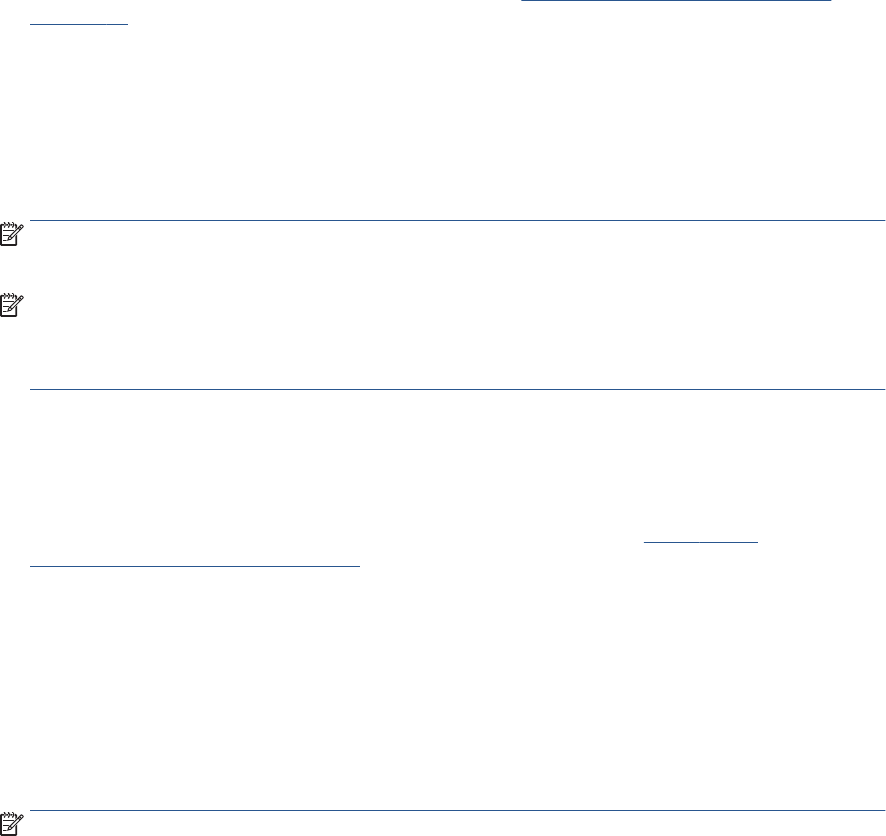-
Ik krijg de scan functie niet in werking.
Reageer op deze vraag Misbruik melden
Hoe lukt dit? Gesteld op 9-12-2023 om 17:38 -
hoe koppel ik mijn hp printer aan de nieuwe datalijn Gesteld op 11-1-2023 om 12:00
Reageer op deze vraag Misbruik melden -
Kan ik op dit apparaat vergroten of verkleinen afdrukken Gesteld op 13-12-2022 om 22:18
Reageer op deze vraag Misbruik melden -
Ik kan geen wijs uit het schermpje van mijn printer. Waar vind ik bijvoorbeeld de info of er voldoende inkt in de cardridges zit? Gesteld op 18-11-2022 om 16:57
Reageer op deze vraag Misbruik melden -
Hoe schakel ik de constante verlichting van mijn Printer HP Envy Pro 6420 uit. Gesteld op 11-9-2022 om 11:21
Reageer op deze vraag Misbruik melden -
Mijn HP 6420 gaat niet automatisch uit. De verlichting blijft altijd branden. Hoe los ik dit op? Gesteld op 29-6-2022 om 12:56
Reageer op deze vraag Misbruik melden
-
Ik krijg de foutcode E9 wat moet ik hiermee. De printer krijgt ook geen verbinding met het net werk.
Reageer op deze vraag Misbruik melden
Alles al opnieuw opgestart maar er komt geen verandering. De printer reageert niet bij een printopdracht Gesteld op 27-1-2022 om 20:58 -
Printer 2 maal gebruikt zonder problemen, derde keer: foutmelding E9! Uren aan bezig geweest, uiteindelijk Reset gedaan, nu smijt hij enkel lege bladeren uit (met nieuwe inktpatronen) en app zegt dat er geen print kan doorgaan ! Gesteld op 13-12-2021 om 22:47
Reageer op deze vraag Misbruik melden -
ik spreek toch nederlands de inkt van zowel zwart als kleur wil ik vervangen
Reageer op deze vraag Misbruik melden
Gesteld op 6-10-2021 om 17:55 -
hoe kan ik weten hoeveel inkt er nog in patronen zit Gesteld op 17-4-2021 om 10:14
Reageer op deze vraag Misbruik melden-
Kan je in je app aflezen en in het layout programme op de pc Geantwoord op 17-4-2021 om 13:01
Waardeer dit antwoord (1) Misbruik melden
-
-
printer is verbonden via WiFi met huisnetwerk, zelfde als pc en tablet. Op pc en tablet HP Smartapp geïnstalleerd. App kan geen printer vinden. WiFi en vindbaarheid staan aan Gesteld op 12-4-2021 om 16:36
Reageer op deze vraag Misbruik melden -
"Bij het printen komen de bladen naar buiten maar er staat niets op" Gesteld op 19-2-2021 om 13:10
Reageer op deze vraag Misbruik melden
-
kan ik fotos afdrukken in andere formaten, zoals 10x15 cm., of 15x18 cm Gesteld op 26-1-2021 om 10:51
Reageer op deze vraag Misbruik melden -
Is normaal dat de verlichting blijft branden vooraan waarpapieruitkomt Gesteld op 15-1-2021 om 16:14
Reageer op deze vraag Misbruik melden-
rechts de papierlamp blijft oranje branden, verder geen reactie van de printer ENVY 6000 Geantwoord op 22-7-2022 om 13:12
Waardeer dit antwoord (4) Misbruik melden
-